Trên Outlook luôn ở chế độ mặc định không đánh dấu thư đã đọc ngay cả khi chúng ta chọn và xem chúng ở khung xem trước. Nếu muốn đánh dấu thư thì bạn buộc phải chuyển sang đọc một email mới. Điều này vô tình gây ra cho người dùng khá nhiều phiền phức, trong trường hợp chúng ta đọc thư và xóa chúng đi thì mặc định email đó sẽ trở thành tin nhắn chưa được đọc và xuất hiện trong mục Deleted items.
Vậy làm sao để có thể khiến Outlook đánh dấu với những thư đã đọc khi chúng ta đã chọn và xem chúng trên khung xem trước Reading Pane?
Bước 1:
Tại giao diện Outlook, chúng ta sẽ chọn mục File ở phía trên cùng giao bên trái giao diện.
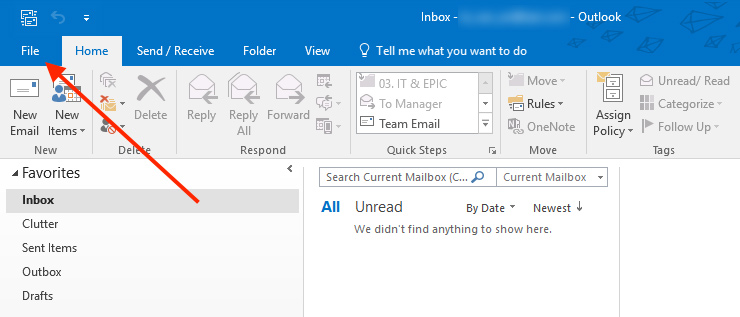
Bước 2:
Chuyển sang giao diện mới, người dùng sẽ nhấn mục Options tại menu bên trái giao diện.
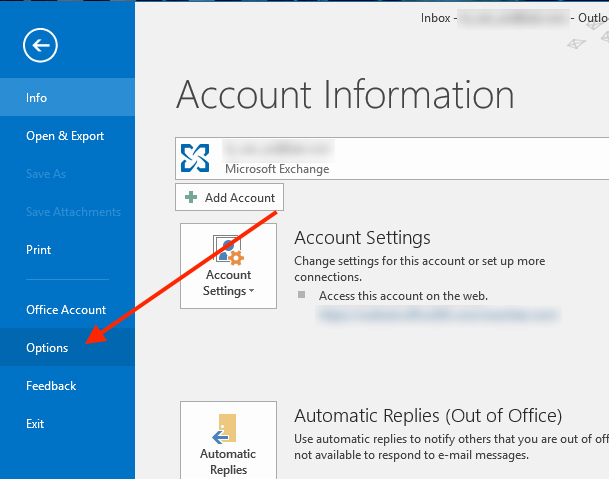
Bước 3:
Tại giao diện Outlook phần menu bên trái, bạn chọn thẻ Mail.
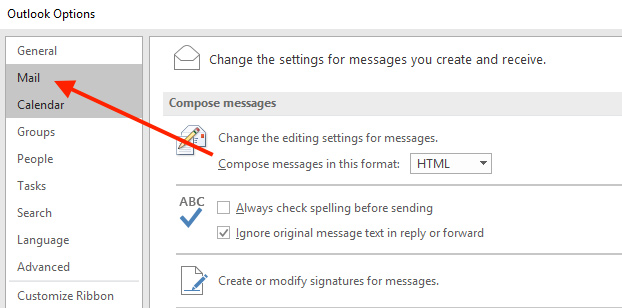
Chúng ta nhìn sang giao diện bên phải tại phần Outlook panes và sẽ nhấn chọn vào nút Reading Pane.
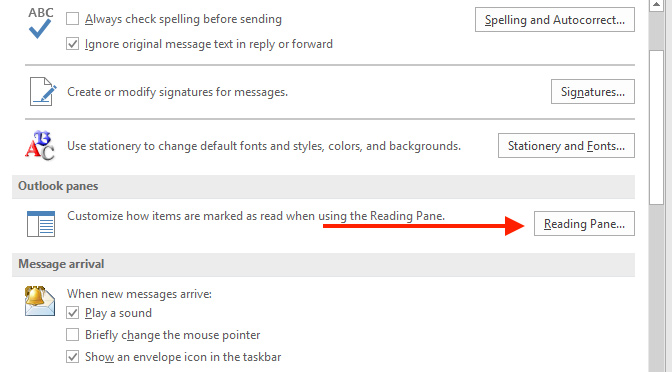
Bước 4:
Xuất hiện hộp thoại Reading Pane. Tại đây, người dùng hãy tích chọn vào Mark items as read when viewed in the Reading Pane để thiết lập cho Outlook sẽ luôn đánh dấu email gửi đến là đã đọc khi chúng ta đã chọn và xem chúng ở khung xem trước Reading Pane.
Tiếp tục, Outlook sẽ để cố định thời gian đánh dấu email đã đọc sau 5 giây, kể từ khi bạn đọc email đó. Trong trường hợp chúng ta muốn Outlook đánh dấu email đã đọc ngay lập tức khi chọn chúng, thì sẽ thay số 5 thành 0 trong mục Wait X seconds before marking item as read. Hoặc có thể thay bằng 1 hoặc 2 giây tùy ý người dùng nhé.
Lưu ý với người dùng, tùy chọn Mark item as read when selection changes ở bên dưới sẽ tự động được loại bỏ khi đã tích chọn vào Mark items as read when viewed in the Reading Pane. Người dùng chỉ được phép lựa chọn 1 trong 2 tùy chọn này mà thôi.
Cuối cùng nhấn OK để lưu lại thay đổi này.

Bước 5:
Quay trở lại giao diện Outlook Options, chúng ta nhấn OK ở bên dưới để hoàn thành mọi thay đổi mà bạn đọc đã thực hiện.
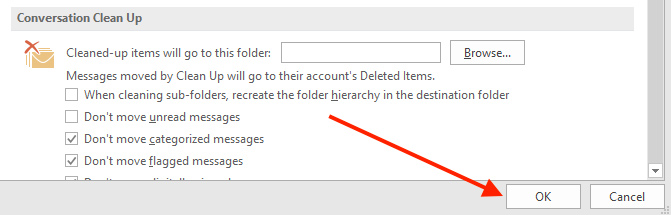
Chỉ với một thủ thuật vô cùng nhỏ, email trên Outlook đã được đánh dấu đã đọc khi chúng ta đã chọn và xem chúng ở khung xem trước Reading Pane mà không cần phải chuyển sang xem một email khác. Ngoài ra chúng ta cũng có thể thiết lập thời gian tùy chọn để Outlook tự động đánh dấu email đã đọc.
 Công nghệ
Công nghệ  AI
AI  Windows
Windows  iPhone
iPhone  Android
Android  Học IT
Học IT  Download
Download  Tiện ích
Tiện ích  Khoa học
Khoa học  Game
Game  Làng CN
Làng CN  Ứng dụng
Ứng dụng 




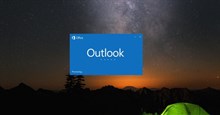













 Linux
Linux  Đồng hồ thông minh
Đồng hồ thông minh  macOS
macOS  Chụp ảnh - Quay phim
Chụp ảnh - Quay phim  Thủ thuật SEO
Thủ thuật SEO  Phần cứng
Phần cứng  Kiến thức cơ bản
Kiến thức cơ bản  Lập trình
Lập trình  Dịch vụ công trực tuyến
Dịch vụ công trực tuyến  Dịch vụ nhà mạng
Dịch vụ nhà mạng  Quiz công nghệ
Quiz công nghệ  Microsoft Word 2016
Microsoft Word 2016  Microsoft Word 2013
Microsoft Word 2013  Microsoft Word 2007
Microsoft Word 2007  Microsoft Excel 2019
Microsoft Excel 2019  Microsoft Excel 2016
Microsoft Excel 2016  Microsoft PowerPoint 2019
Microsoft PowerPoint 2019  Google Sheets
Google Sheets  Học Photoshop
Học Photoshop  Lập trình Scratch
Lập trình Scratch  Bootstrap
Bootstrap  Năng suất
Năng suất  Game - Trò chơi
Game - Trò chơi  Hệ thống
Hệ thống  Thiết kế & Đồ họa
Thiết kế & Đồ họa  Internet
Internet  Bảo mật, Antivirus
Bảo mật, Antivirus  Doanh nghiệp
Doanh nghiệp  Ảnh & Video
Ảnh & Video  Giải trí & Âm nhạc
Giải trí & Âm nhạc  Mạng xã hội
Mạng xã hội  Lập trình
Lập trình  Giáo dục - Học tập
Giáo dục - Học tập  Lối sống
Lối sống  Tài chính & Mua sắm
Tài chính & Mua sắm  AI Trí tuệ nhân tạo
AI Trí tuệ nhân tạo  ChatGPT
ChatGPT  Gemini
Gemini  Điện máy
Điện máy  Tivi
Tivi  Tủ lạnh
Tủ lạnh  Điều hòa
Điều hòa  Máy giặt
Máy giặt  Cuộc sống
Cuộc sống  TOP
TOP  Kỹ năng
Kỹ năng  Món ngon mỗi ngày
Món ngon mỗi ngày  Nuôi dạy con
Nuôi dạy con  Mẹo vặt
Mẹo vặt  Phim ảnh, Truyện
Phim ảnh, Truyện  Làm đẹp
Làm đẹp  DIY - Handmade
DIY - Handmade  Du lịch
Du lịch  Quà tặng
Quà tặng  Giải trí
Giải trí  Là gì?
Là gì?  Nhà đẹp
Nhà đẹp  Giáng sinh - Noel
Giáng sinh - Noel  Hướng dẫn
Hướng dẫn  Ô tô, Xe máy
Ô tô, Xe máy  Tấn công mạng
Tấn công mạng  Chuyện công nghệ
Chuyện công nghệ  Công nghệ mới
Công nghệ mới  Trí tuệ Thiên tài
Trí tuệ Thiên tài